Sisukord
Kopeerimine ja kleepimine on Microsoft Exceliga töötades üks sagedamini teostatavaid tegevusi. Me saame Excelis kopeerida mis tahes teksti, valemit või formaati. Siin artiklis näitame, kuidas kopeerida täpne valem Excelis 13 meetodiga, kasutades asjakohaseid illustratsioone.
Lae alla praktiline töövihik
Lae alla see harjutusvihik, et seda artiklit lugedes harjutada.
Kopeeri täpne valem.xlsx13 meetodit täpse valemi kopeerimiseks Excelis
Me saame kopeerida mis tahes valemit suhteliste lahtriviidetega, või fikseeritud lahtriviited. Mõlemaid juhtumeid käsitleme allpool esitatud meetodite kaudu.

Käesolevas õpiobjektis kasutatakse ülaltoodud andmestikku.
1. Valemi kopeerimine topeltklõpsu abil
Kopeeri valem ülaltoodud lahtrist lihtsalt hiirega topeltklõpsuga.
1. samm:
- Kõigepealt paneme valemi Lahter E5 et saada summa Rakud C5 ja D5 .
=C5+D5 
2. samm:
- Nüüd vajutage SISESTA tulemuse saamiseks.

3. samm:
- Nüüd liigutage kursor parempoolsesse alumisse nurka Lahter E5 . A Plussmärk (+) näitab. Topeltklõpsake siin.
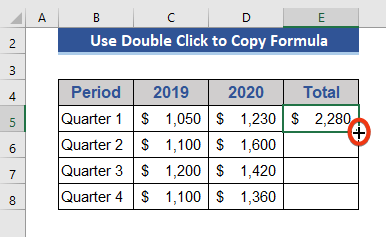
Nüüd vaadake andmestikku.
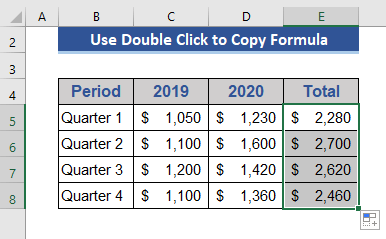
Valem kopeeritakse ülejäänud lahtritesse. See kopeerib valemi läbi veeru, enne kui saab iga tühja lahtri viite.
Seotud sisu: Kuidas kopeerida valemit Excelis (6 kiiret meetodit)
2. Exceli valemi kopeerimine lohistades
Me saame kopeerida mis tahes valemit lohistades. Lohistamise eeliseks on mis tahes valemi kopeerimine mis tahes suunas vasakule, paremale, üles või alla.
Meil on valemiga Lahter F5 Me kopeerime selle valemi 4 juhised.
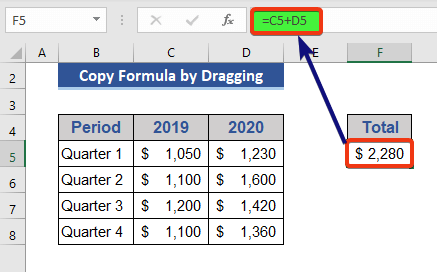
1. samm:
- Mine paremasse alumisse nurka Lahter F5 .
- A Plussmärk (+) ilmub. Vajutage ja lohistage paremale poole.

Nüüd näeme, et valem on kopeeritud kõrvalolevasse paremasse lahtrisse.
2. samm:
- Saame kopeerida valemi allapoole. Samamoodi vajutage plussmärki ja lohistage seda allapoole.

Näeme, et valem kopeeritakse allapoole. Samamoodi saame kopeerida valemit vasaku või ülemise poole.
Loe lisaks: Kuidas kopeerida valemit Excelis ilma lohistamiseta (10 võimalust)
3. Exceli täitmisfunktsioon valemi kopeerimiseks
Me võime kopeerida valemit kasutades Exceli täitmine tööriist.
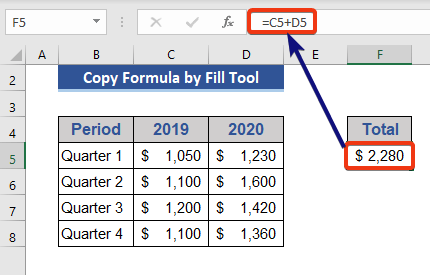
Meil on valemiga Lahter F5 Kasutades tööriista Fill, kopeerime valemi Lahter F5 neljas erinevas suunas.
1. samm:
- Liigu Cell G5 esimene.
- Alates Kodu vahekaart, mine Redigeerimine rühm.
- Valige Täitke tööriist.
- Valige nimekirjast suund. Siinkohal valime Õigus kuna meie valitud lahter on valemi lahtrist paremal pool.

Nüüd vaadake andmestikku.
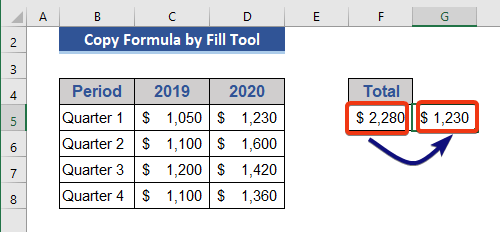
Valem kopeeritakse paremale poole.
2. samm:
- Samamoodi klõpsake nuppu Lahter F6 et kopeerida valemit allapoole.
- Valige Alla alates Täitke rippmenüü.
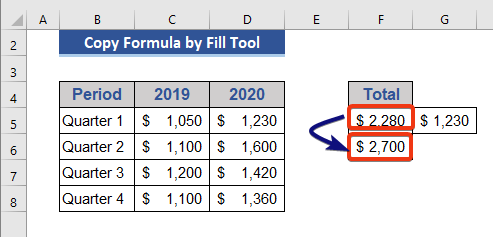
Loe edasi: Valemi kopeerimine Excelis, muutes ainult ühte lahtriviidet
4. Valemi kopeerimine lihtsa copy-paste abil
Kõige lihtsam meetod valemi kopeerimiseks on lihtsalt vajutada CTRL+C Käesolevas jaotises kasutame seda meetodit.
1. samm:
- Kõigepealt minge aadressile Lahter F5 .
- Vajutage F2 nuppu, et muuta lahtrit.
- Viige kursor valemi lõppu ja vajutage nuppu CTRL+SHIFT+ vasakpoolne nool kogu valemi valimiseks.
- Nüüd klõpsa CTRL+C valemi kopeerimiseks.
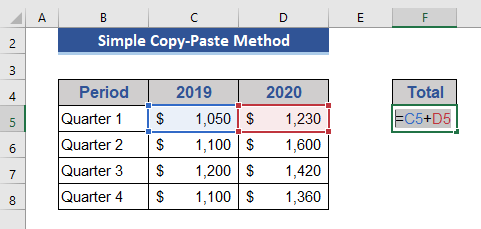
2. samm:
- Nüüd valime andmestikust ükskõik millised lahtrid. Me valime Lahter F7 .
- Press CTRL+V .
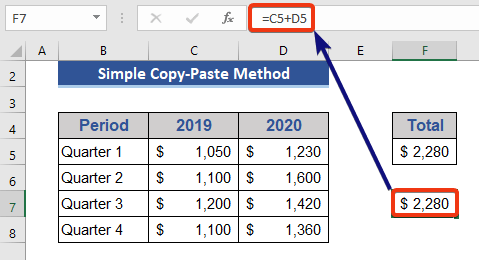
Vaadake andmestikku. Nimetatud valem kopeeritakse soovitud lahtrisse. Siin kopeeritakse valem täpselt nagu algne valem. Lahtriviiteid siin ei muudeta. Kui kopeerime lahtri redigeerides lahtrit, muutuvad lahtriviited.
Loe lisaks: Kuidas kopeerida valemit ja kleepida tekstina Excelis (2 võimalust)
5. Kasutage CTRL kiirklahvi, et kopeerida valemit paremale ja alumisele küljele.
CTRL nuppu tuntakse modifitseerimisklahvina. Seda võimalust saame kasutada valemi kopeerimiseks kahes suunas: Õigus ja Alamküljed Valem kopeeritakse ainult kõrvalolevatesse lahtritesse.
1. samm:
- Kõigepealt minge aadressile Lahter F6.
- Seejärel vajutage CTRL+D et kopeerida valemit allapoole.
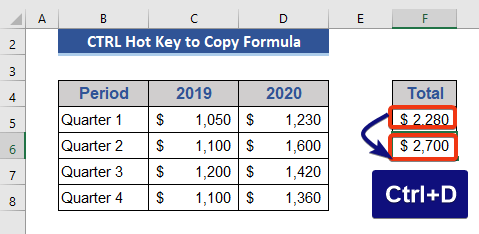
Pange tähele andmekogumit. Valem on kopeeritud allolevasse lahtrisse.
2. samm:
- Mine edasi Cell G5 et kopeerida valemit paremale poole.
- Seejärel vajutage CTRL+R .
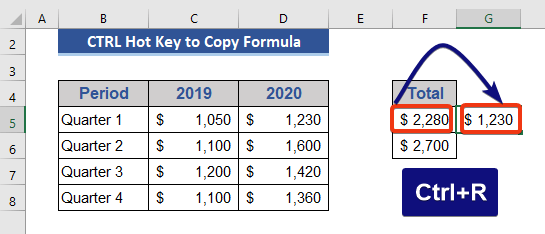
Nüüd on valem kopeeritud paremasse lahtrisse. Me ei saa selle muutmisvahendi abil valemit kopeerida kõrvalolevasse üles- ja vasakpoolsesse lahtrisse.
Seotud sisu: Kuidas kopeerida valemit Exceli veerus alla (7 meetodit)
6. Valemi kopeerimine kasutades CTRL+X
Me võime kasutada CTRL+X valemi kopeerimiseks. Seda meetodit rakendades saame kopeerida täpse valemi, lahtriviited jäävad muutumatuks.
1. samm:
- Mine edasi Lahter F5 .
- Press CTRL+X .

Valem on nüüd kopeeritud. Ühendame valemi aadressil Lahter F8 .
2. samm:
- Sisesta Lahter F8 ja vajutage CTRL+V.
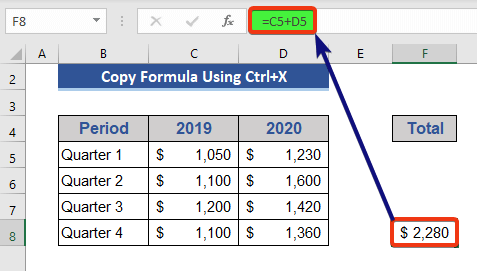
Meie valem on täpselt kopeeritud, siin ei ole muudatusi tehtud.
Loe edasi: Exceli valemi kopeerimise otsetee (7 võimalust)
7. Valemi kopeerimine Absoluutsete viidete kasutamine
Me kasutame Absoluutne lahtriviide valemis. Ja kopeerige see valem, kasutades lintide valikut. Absoluutsete lahtriviidete tõttu jääb valem muutumatuks.
1. samm:
- Kõigepealt minge aadressile Lahter F5 kus valem on olemas.
- Lintidest Klambrilaua grupp valib Koopia .

Valem on nüüd kopeeritud.
2. samm:
- Valige Paste alates Klambrilaua rühm.
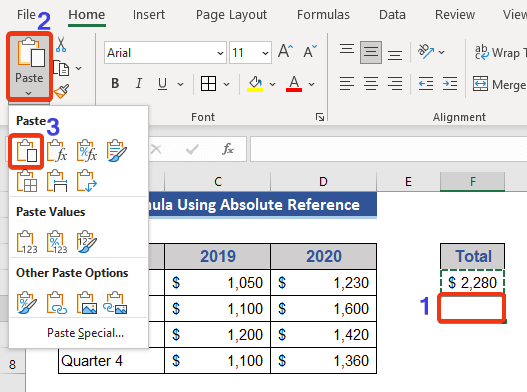
Vaadake nüüd andmekogumit.
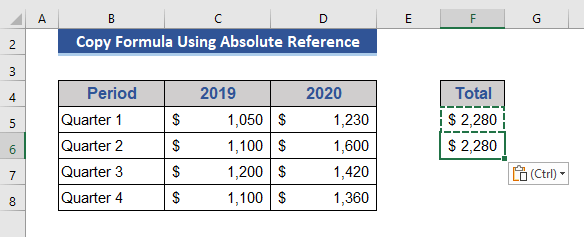
Valem on täpselt kopeeritud.
Loe edasi: Excel VBA valemi kopeerimiseks suhtelise viitega (üksikasjalik analüüs)
8. Kasutage CTRL+ENTER, et kopeerida täpne valem mitmesse lahtrisse
Me saame kopeerida sama valemit mitmesse lahtrisse korraga, vajutades klahvi CTRL+ENTER .
1. samm:
- Mine edasi Lahter F5 .
- Kopeeri valem valemiribalt, kasutades CTRL+C .

2. samm:
- Nüüd valige mitu lahtrit, vajutades CTRL nuppu.
- Pärast lahtrite valimist vajutage F2 nupp.
- Lahtrid on nüüd redigeeritavas meeleolus. Sisestage nüüd valem, vajutades klahvi CTRL+V .

3. samm:
- Nüüd vajutage CTRL+ENTER asemel SISESTA ainult.

Kõik valitud lahtrid täidetakse kopeeritud valemiga.
Loe edasi: Kuidas kopeerida valemit mitme rea kaudu Excelis (5 võimalust)
9. Täpse valemi kopeerimine, kasutades CTRL+ ' Down Cell'is
Kopeerime täpse valemi ja muudame lahtri redigeeritavaks, kasutades CTRL+' (Üksikud tsitaadid) See võib kopeerida valemit ainult allapoole.
1. samm:
- Mine edasi Lahter F6 . Lahter F5 sisaldab valemit.
- Press
CTRL+'sellel rakul.

Vaadake andmekogumit. Lahter F6 sisaldab nüüd eelmise lahtri valemit ja on redigeeritavas meeleolus.
2. samm:
- Nüüd vajutage SISESTA .

Siin on tulemus näidatud pärast valemi rakendamist.
10. Hiire kasutamine täpse valemi liigutamiseks Excelis
Me saame valemit lihtsalt hiirega liigutada.
1. samm:
- Mine edasi Lahter F5 .
- Asetage hiir suvalisele raku piirile. Ilmub neljakandiline nool.

2. samm:
- Vajutage hiire vasakule nupule. Hoidke nuppu all. Viige kursor soovitud kohale või lahtrisse.
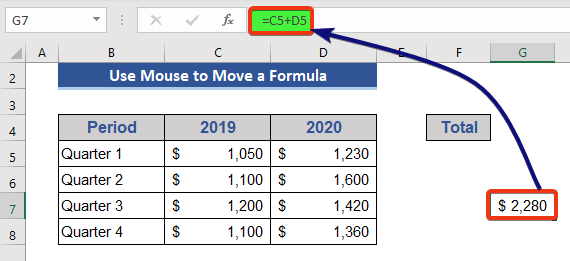
Nüüd vaata, et valem on kopeeritud täpselt ilma muudatusteta.
11. Exceli tabeli täpse valemi kopeerimine
Exceli tabel on kasulik vahend. Selle vahendiga saame ka valemeid kopeerida.
1. samm:
- Kõigepealt minge Sisesta vahekaart.
- Valige Tabel Või me võime vajutada CTRL+T .
- Valige tabeli jaoks vahemik ja klõpsake OK .

2. samm:
- Nüüd pane alljärgnev valem Lahter E5 .
=[@2019]+[@2020] 
3. samm:
- Lõpuks vajutage SISESTA nuppu.
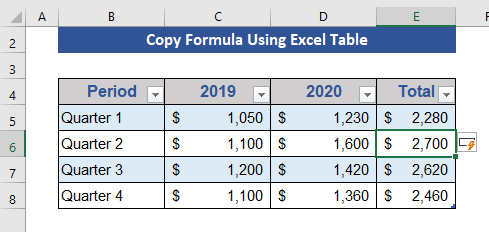
Ülejäänud rakkude Kokku veerg on täidetud andmetega. Seega on valem edukalt kopeeritud.
12. Kasutage täpse Exceli valemi kopeerimiseks tööriista Find and Replace Tool (Leia ja asenda)
The Leia &; Asenda meetodiga saab hõlpsasti Exceli valemeid täpselt kopeerida.
Selles osas on meil valem, mis käsitleb Lahter F5 ja me kopeerime seda valemit.

1. samm:
- Press CTRL+H siseneda Leia ja asenda dialoogiaknas.
- Pane " = (võrdne) " edasi Leia, mida kast ja " # (Hash) " edasi Asendage kast.
- Lõpuks vajutage Asenda kõik .

Ilmub hüpikaken, mis näitab asenduste arvu.
2. samm:
- Press OK hüpikaknas ja vajutage Sulge kohta Leia ja asenda dialoogiaknas.
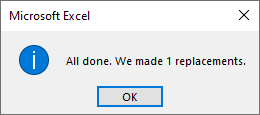
3. samm:
- Nüüd kopeeri ja kleebi valem alates Lahter F5 aadressile F7 vajutades CTRL+C ja CTRL+V .
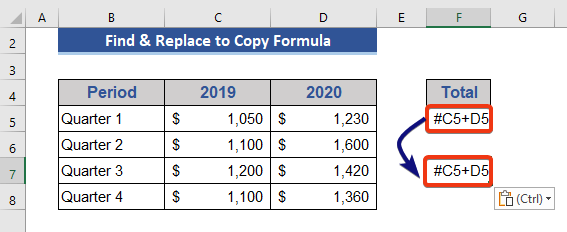
4. samm:
- Asendage # poolt = , siis järgige Sammud 1 ja 2 uuesti.
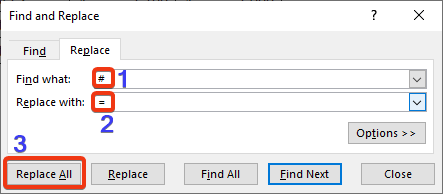
Pange nüüd tähele andmekogumit.

Seotud sisu: 3 kiiret viisi Exceli valemi kopeerimiseks ilma suurendamata
13. Märkmiku kasutamine Exceli valemite kopeerimiseks ja kleepimiseks
Kasutades märkmikku, kopeerime täpse valemi Excelisse.
Meil on valemiga Lahter F5 .
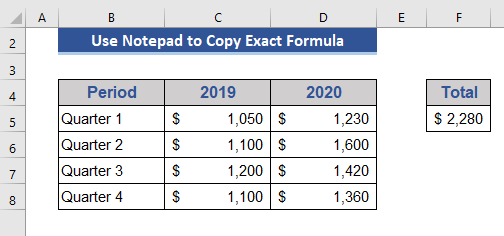
Kopeerime selle valemi teise lahtrisse.
1. samm:
- Kõigepealt minge Valemid Valige Näita valemeid alates Valemi auditeerimine rühm.

Nüüd kuvatakse kõik lehel olevad valemid.
2. samm:
- Minge töölaua põhiekraanile.
- Vajutage hiire parempoolset nuppu ja valige hüpikaknas olevast valikust Uus .
- Valige Tekstidokument nimekirjast.
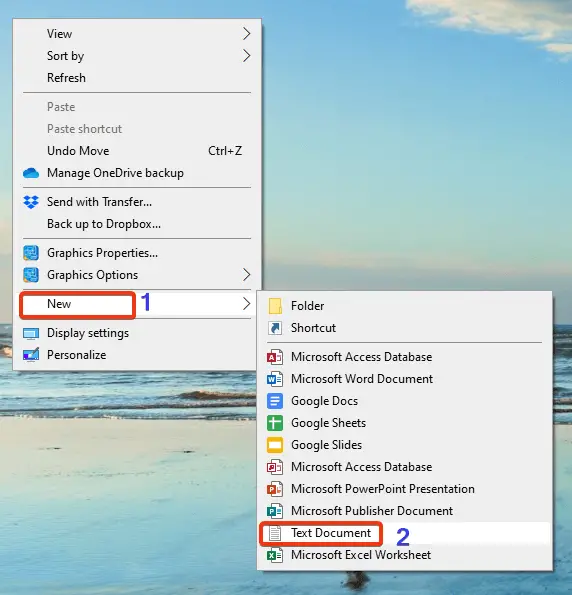
3. samm:
- Nüüd kopeerige valem Exceli lehest, kasutades järgmist valemit CTRL+C ja kleebi see sisse Märkmik faili kasutades CTRL+V .

4. samm:
- Kopeerige valemiga Märkmik faili.
- Valemi kleepimiseks valige lehel ükskõik milline lahter.
- Valige Paste alates Klambrilaua rühm.
- Klõpsake nuppu Kasutage teksti importimise viisardit nimekirjast.

5. samm:
- Ilmub dialoogiboks. Valige Piiratud ja seejärel vajutage Järgmine .

6. samm:
- Tühjendage märkeruut Piiritajad ja vajutage Järgmine .

7. samm:
- Nüüd valige Tekst ja vajutage Lõpeta .

Vaadake nüüd andmekogumit.

Me kopeerisime täpse valemi uude lahtrisse.
Kokkuvõte
Selles artiklis kirjeldasime, kuidas Excelis täpseid valemeid kopeerida. Lisasime selleks 13 meetodit. Loodan, et see rahuldab teie vajadusi. Palun vaadake meie veebilehte Exceldemy.com ja esitage oma ettepanekud kommentaarikastis.

